ビューポートプロパティの変更
色、パース、クリップ面の設定など、ビューポートの表示プロパティを変更することができます。このダイアログで、ビューポートのコンテンツを印刷することもできます。これらのプロパティは現在のビューポートにのみ影響を与えます。
ビューポートのプロパティを変更する手順
1. ビューポートを右クリックして、ビューポートプロパティをクリックします。
2. 次のオプションを選択します。
◦ 光源: 「光源」ダイアログを開きます。すべてのアクティブ光源の設定を変更できます。
◦ 軸: 軸参照表示のオン、オフを切り替えます。F3 キーを押して、この表示のオンとオフを切り替えることもできます。
◦ 固定: 移動や回転ができないように、ビューポートの内容をロックします。1 つ以上のワークプレーンがある場合、アクティブなワークプレーンが固定されます。ビューポートの表示を固定しても、作成したオブジェクトはそのビューポートの描画リストに追加されます。ただし、ビューポート表示を固定解除しない限り、そのオブジェクトはビューに追加されません。
◦ 投影: 次の図に示すように、深さが視覚的にわかるようにオブジェクトを描画します。「平行」(パースでない) または「パース」を選択します。視野およびフィールドの深さなどの透視表示オプションを変更するには、オプションをクリックします。
◦ 方向: ビューポートのX、Y、Z 方向を設定します。次のいずれかを選択します。
▪ アクティブ WP : アクティブなワークプレーンに基づいて方向を設定します。
▪ WP: ビューポートの任意のワークプレーンを選択します。ワークプレーンに合わせて方向が変更されます。
▪ 一般 : 3D コパイロットで、ビューポートのオブジェクトを選択します。コパイロットの表示矢印に合わせて方向が変更されます。
◦ クリップ面: 「カメラ」をオンにして、「正面」位置と「背面」位置の座標を入力できます。カメラクリップを有効にすると、すべてのアクティブなクリップ集合体が自動的に非アクティブになります。
◦ ビジュアルキャッピング: ビジュアルキャッピングを使用すると、クリップ面に沿ったパーツの色を変更して、クリップ面を見やすくすることができます。ビジュアルキャッピングが有効になり、次のように色を選択できます。パーツの色またはキャップの色 (デフォルトで緑)。
1. ビジュアルキャッピングなし
2. パーツの色のキャップ
3. キャップの色のキャップ
| クリップ面にハッチング線が表示されているモデルを次の図に示します。 |
1. ビジュアルキャッピングなし
2. パーツの色のキャップ
3. キャップの色のキャップ
◦ ビジュアルインターフェアランス: ビジュアルインターフェアランスは、OpenGL をサポートするシステムでのみ使用できます。ビジュアルインターフェアランスのチェックは、ビューポートのすべてのパーツに適用されます。ビューポートの描画リストのパーツ間にオーバーラップが検出されると、次の図に示すようにその部分が赤色で表示されます。このオプションを使用するには、ビジュアルキャッピングをオンにして、クリッピング時にのみ表示されるようにする必要があります。
3. ビューポートを印刷するには、「ダンプ」または「HR 印刷」をクリックして、ビューポートの内容をプリンタまたはイメージファイルに出力します。
4. デフォルトの背景色を変更するには、デフォルト セクションの設定をクリックします。
5. 「OK」
をクリックして操作を終了します。変更内容が適用されます。
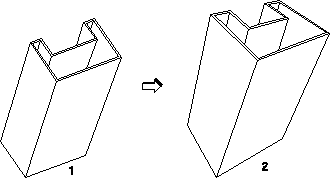
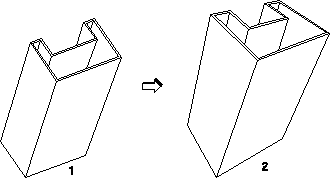



 をクリックして操作を終了します。変更内容が適用されます。
をクリックして操作を終了します。変更内容が適用されます。